手机端操作
1、进入相关界面:打开支付宝APP,登录账号后点击右下角“我的”,再点击右上角 “设置” 图标。
2、选择银行卡选项:在设置页面中,找到并点击 “账户与安全”。
3、点击添加银行卡:进入账户与安全页面后,点击 “银行卡” 选项,然后点击页面右上角的 “+” 号。
4、输入银行卡信息:输入需要绑定的银行卡卡号,确认无误后点击 “提交卡号”,注意无需填写开户银行等信息,因为支付宝能自动识别。
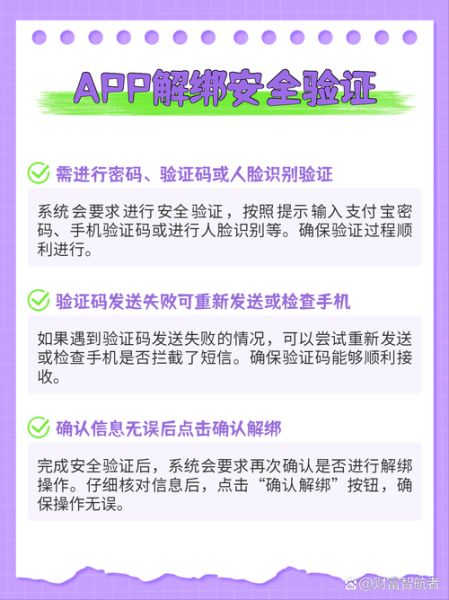
5、确认信息并绑定:系统会自动显示银行卡的其他信息(如开户行等),确认无误后点击 “同意协议并绑卡”。
6、验证银行预留手机号:输入银行预留的手机号码,点击 “下一步” 后,支付宝会向该手机号发送验证码,输入接收到的验证码,完成验证。
7、完成绑定:验证码输入无误后,系统会弹出 “添加成功” 页面,表示银行卡已成功绑定到支付宝账户,点击页面右上角的 “完成” 按钮,结束绑定流程。
PC端操作
1、 登录支付宝官网,使用账号密码登录。
2、 进入 “我的支付宝”,在右侧找到 “银行卡” 选项并点击。
3、 点击 “添加银行卡”,按提示输入银行卡卡号及相关信息,完成后续绑定操作,与手机端类似,包括确认信息、接受协议、验证手机号等步骤。